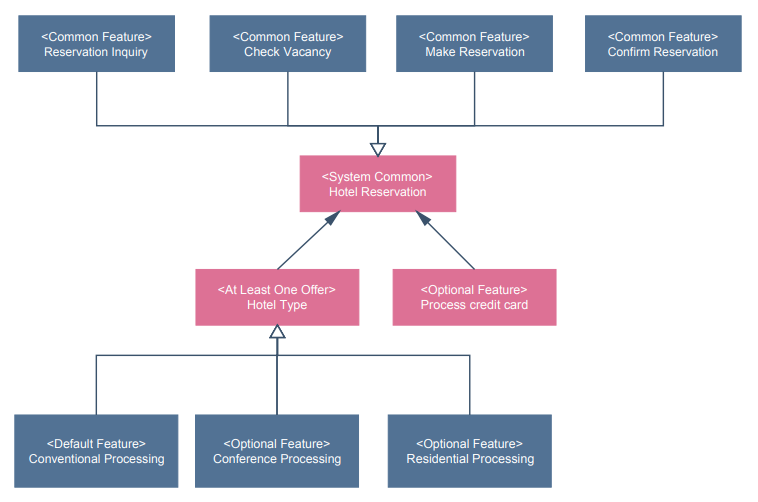Cómo dibujar un diagrama UML, tutorial detallado
¿Qué es un diagrama UML?
El UML es un gráfico visual detallado que representa el proceso de desarrollo e ingeniería del software. Son las siglas de Unified Modeling Language (Lenguaje de Modelado Unificado) y puede utilizarse para mostrar diferentes tipos de sistemas, programas, software y procedimientos. Ayuda a los usuarios a entender el flujo de direcciones y cada paso del proceso. Crear un diagrama UML puede ser bastante confuso y agotador. Por lo tanto, debes utilizar una herramienta o software para dibujar diagramas UML en línea. Edraw Max Online puede ayudarte a dibujar diagramas UML en línea con tan sólo unos sencillos pasos.
EdrawMax
Software de diagramas todo en uno
Tipos de diagramas UML
Para aprender a dibujar un diagrama UML, primero hay que conocer los diferentes tipos de UML. Hay 13 tipos diferentes de diagramas UML según los estándares oficiales de UML, y se clasifican en dos grupos distintos basados en su comportamiento, estructura y dependencias.
Los dos grupos de diagramas UML son:
1. Diagramas estructurales UML
- Diagrama de paquete
- Diagrama de clases
- Diagrama de objetos
- Diagrama de la estructura compuesta
- Diagrama de componentes
- Diagrama de despliegue
2. Diagramas UML de comportamiento o interacción
- Esquema de secuencia
- Diagrama de actividades
- Diagrama de casos de uso
- Diagrama de comunicación
- Diagrama de estado
- Diagrama general de interacción
- Diagrama de tiempos
Tutorial de diagramas UML
Para saber cómo crear un diagrama UML en línea, utilizaremos Edraw Max online. Sigue este tutorial de diagramas UML paso a paso para crear un diagrama UML en línea.
Paso 1 – Abre Edraw Max Online
Inicia Edraw Max Online abriendo este enlace https://www.edrawmax.com/online/es/ en tu navegador.
Paso 2 – Desarrollo de software abierto
En el panel de navegación del lado izquierdo de la pantalla, desplázate hasta Desarrollo de software. Aparecerán diferentes tipos de datos visuales, incluyendo Flujo de Datos, ROOM, Estructura del Programa, Booch OOD, y muchos más. Haz clic en el Modelado UML y espera a que se carguen las plantillas. Ahora debes seleccionar una plantilla gratuita o hacer un diagrama UML tú mismo utilizando una plantilla en blanco.
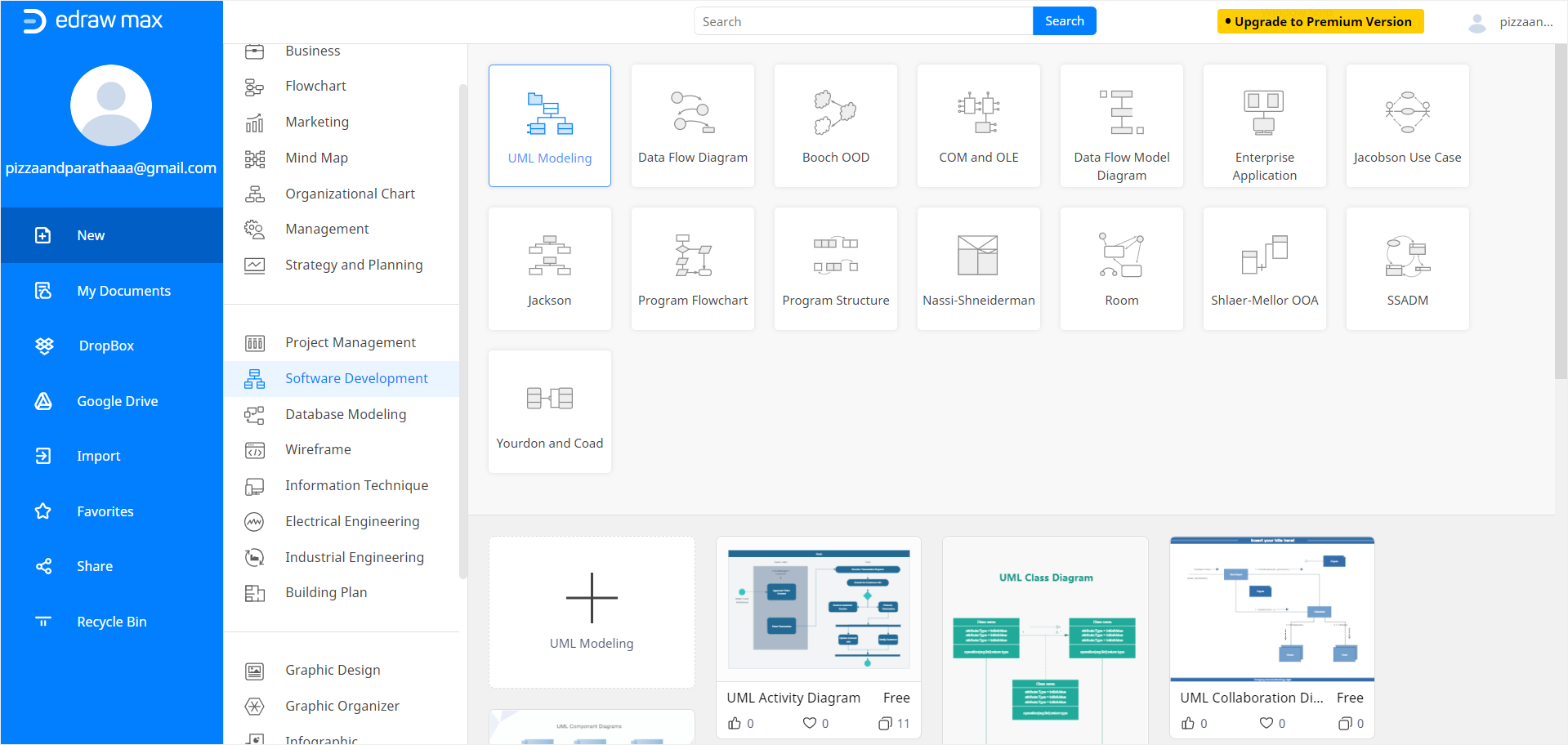
Paso 3 – Crea el diagrama UML
Una vez que tomes tu decisión, se abrirá una nueva pestaña de Edraw Online en el navegador. Para crear un diagrama UML con la ayuda de una plantilla prediseñada, edita y personaliza la plantilla hasta que cumpla con tus requerimientos.
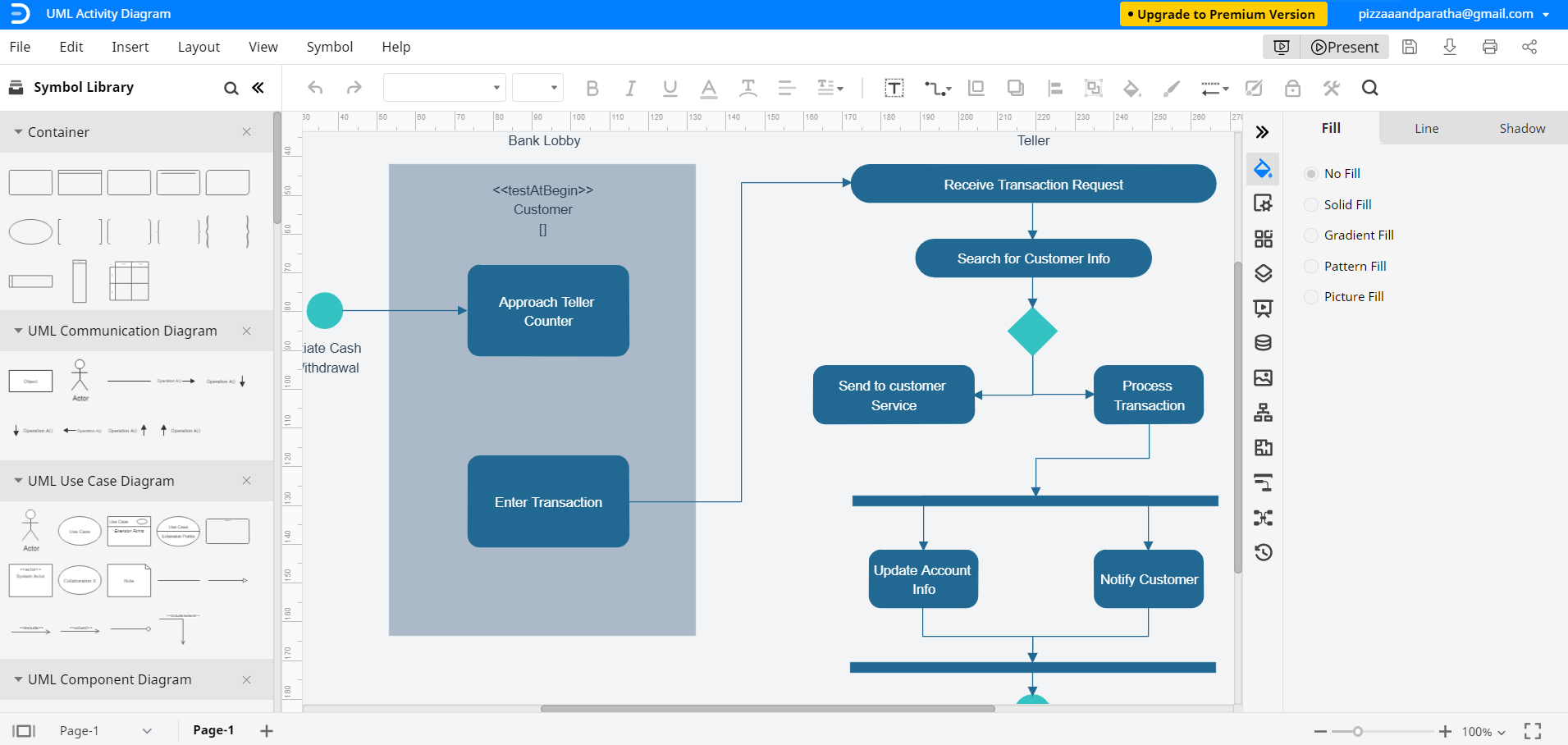
Ahora para hacer el diagrama UML desde cero, comienza a crear tu gráfico en la hoja en blanco. Para utilizar símbolos, dibujos y otras herramientas visuales, utiliza la Biblioteca de símbolos. Haz clic en el icono junto a la Biblioteca de símbolos del lado izquierdo de la pantalla. Ahora busca más símbolos e iconos en la ventana emergente de la Biblioteca. Desplázate hacia Modelado ULM y selecciona los símbolos deseados. Por último, haz clic en Aceptar para agregarlo a tu biblioteca de símbolos del lado izquierdo.
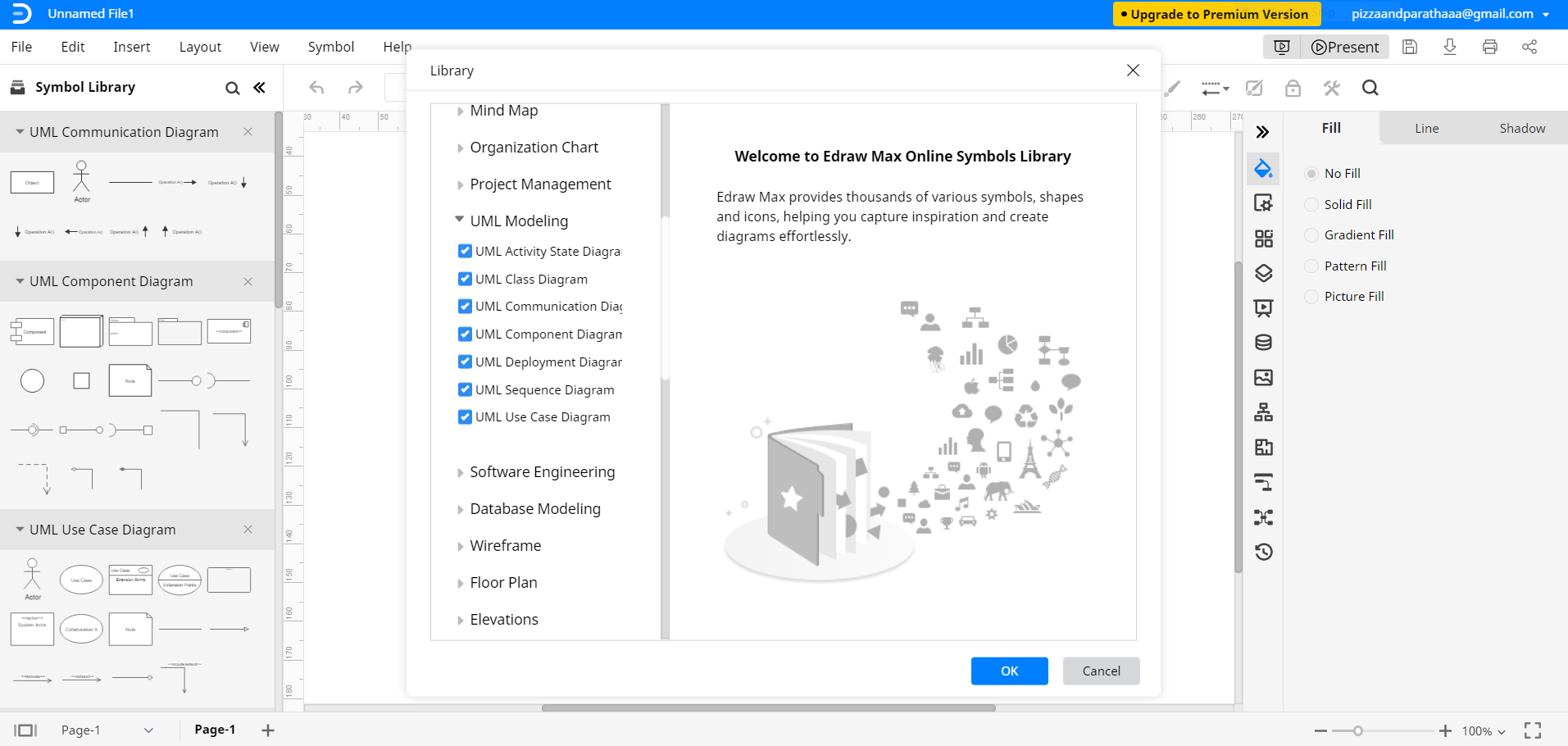
Puedes utilizar estos símbolos y formas para crear un diagrama UML. Muéstralos en la página de dibujo y utilízalos con líneas de conexión para hacer diagramas UML. Para agregar cualquier objeto en tu página de dibujo, sólo tienes que arrastrarlo hacia la página y soltarlo donde quieras.
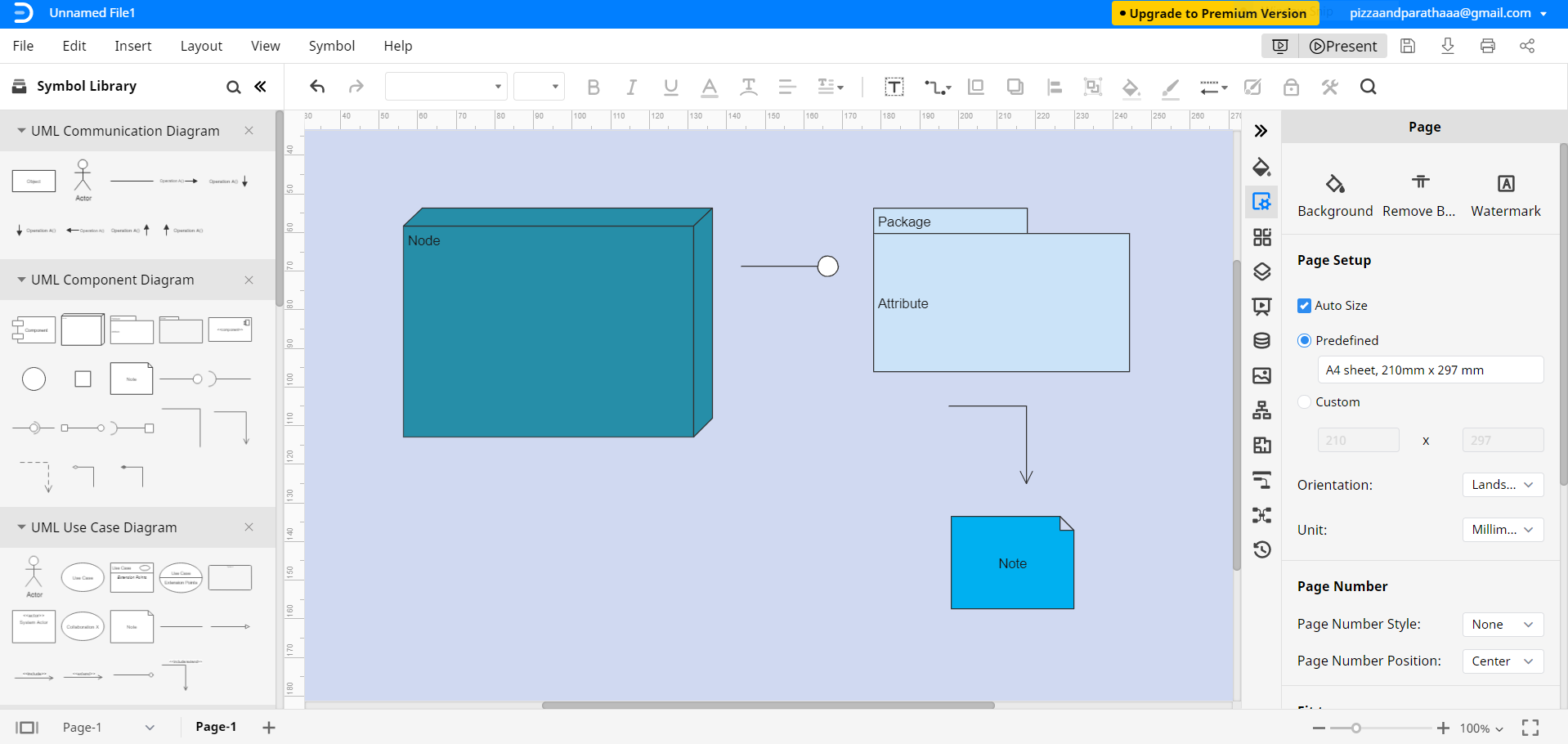
Paso 4 – Personaliza el diagrama UML
Continúa dándole forma al diagrama UML de acuerdo con tus necesidades. La mayoría de las herramientas de formato y edición en Edraw Max Online se encuentran en la barra de herramientas horizontal y en el panel derecho de Estilo.
Paso 5 – Guardar el archivo
Una vez que hayas completado el Diagrama UML, puedes guardarlo o compartirlo en línea. Puedes guardarlo como archivo Excel, Word o PDF. Para guardar un archivo Edraw con otro formato, haz clic en Archivo y luego ve a Exportar. Ahora, selecciona el tipo de archivo en el que quieres guardar el documento. Edraw también te permite editar el documento en el software correspondiente después de guardarlo y compartirlo.

Además, los usuarios pueden guardar y compartir archivos de Edraw en Google Drive y Dropbox . Ve a Archivo > Guardar como, selecciona la ubicación deseada en la nube y haz clic en Guardar.
Más ejemplos de diagramas UML
También puedes utilizar estas plantillas gratuitas de diagramas UML de Edraw Max.
Diagrama UML de componentes de lectura en línea – Crea un sencillo diagrama UML de componentes de lectura en línea para destacar y recordar los elementos esenciales de la programación.
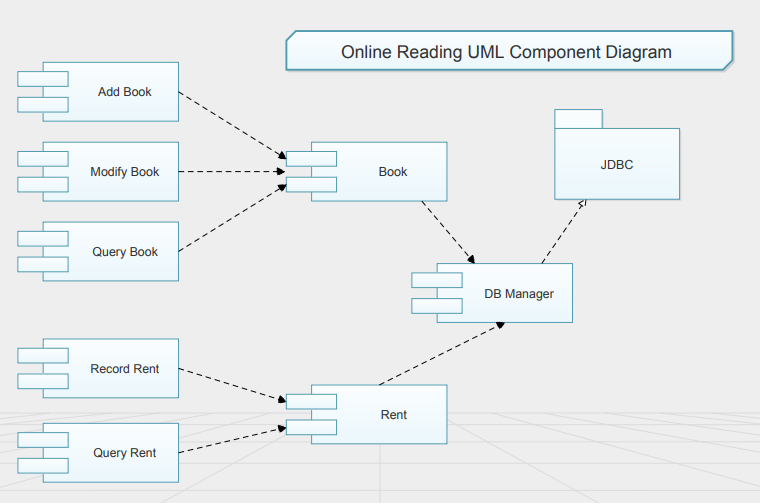
¡Haz clic aquí para descargar diagrama UML de lectura en línea ahora mismo!
Diagrama UML de secuencia de inicio de sesión – Los profesores, estudiantes y programadores pueden utilizar este modelo gráfico del diagrama UML de secuencia de inicio de sesión para crear un diagrama rápido.
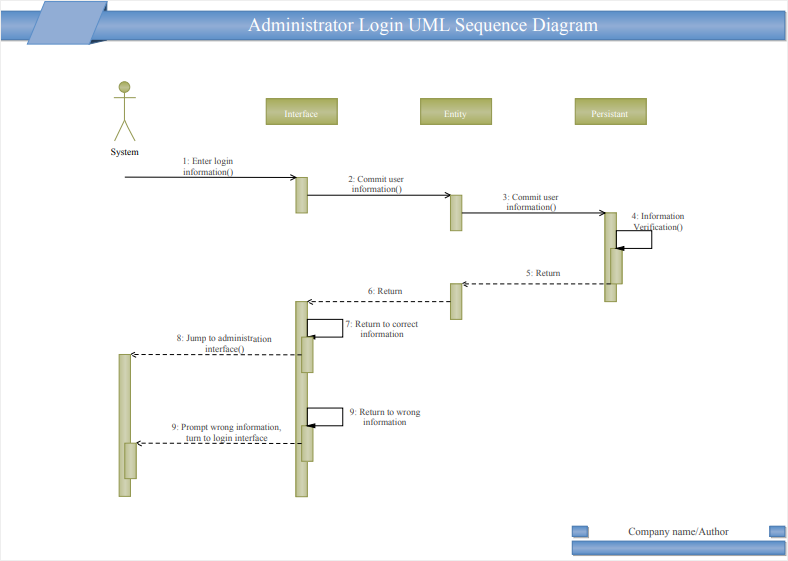
Haz clic aquí para descargar gratis el diagrama UML de secuencia de inicio de sesión.
Diagrama UML de actividad del teléfono Cualquiera puede utilizar esta plantilla de diagrama UML de actividad para mostrar cómo usar un teléfono.
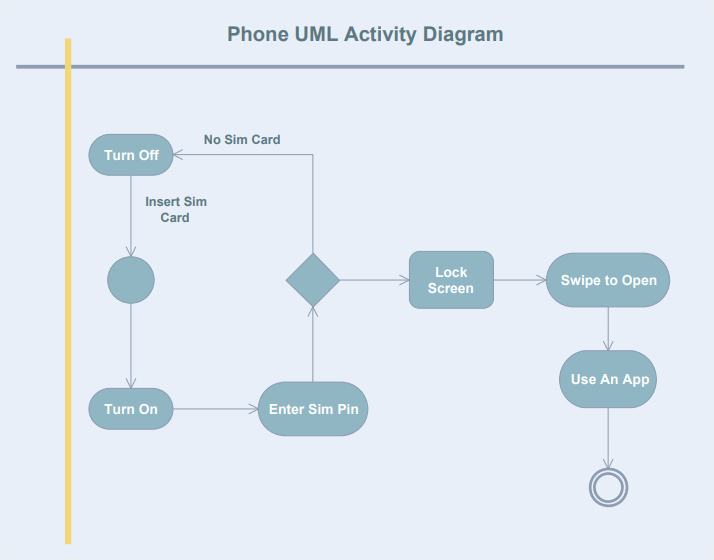
¡Haz clic aquí para descargar gratis el Diagrama UML de Actividad del Teléfono ahora mismo!